Ερώτηση
Θέμα: Πώς να διορθώσετε τα Windows 10 που κόλλησαν κατά την επανεκκίνηση της οθόνης;
Γεια σε όλους, δεν μπορώ να εγκαταστήσω ενημερώσεις επειδή η επανεκκίνηση δεν λειτουργεί. Μπορώ να κλείσω τον υπολογιστή μου χειροκίνητα, αλλά όταν προσπαθώ να κάνω επανεκκίνηση, το σύστημα κολλάει με έναν περιστρεφόμενο τροχό κουκίδων. Αυτό άρχισε να συμβαίνει αμέσως μετά την αναβάθμιση στα Windows 10. Κάποιες λύσεις;
Λυμένη απάντηση
Πολλοί χρήστες των Windows 10 αντιμετωπίζουν ένα αρκετά ασυνήθιστο πρόβλημα - δεν μπορούν να επανεκκινήσουν το σύστημα. Ενώ η λειτουργία τερματισμού λειτουργίας λειτουργεί σωστά, η προσπάθεια επανεκκίνησης του συστήματος καταλήγει σε μια μπλε οθόνη με μια περιστρεφόμενη κουκκίδα, η οποία δεν οδηγεί σε τίποτα. Για να ξεφύγει από την κολλημένη οθόνη, ο ιδιοκτήτης του υπολογιστή πρέπει να πατήσει και να κρατήσει πατημένο το κουμπί λειτουργίας για να τερματίσει το σύστημα με τη βία.
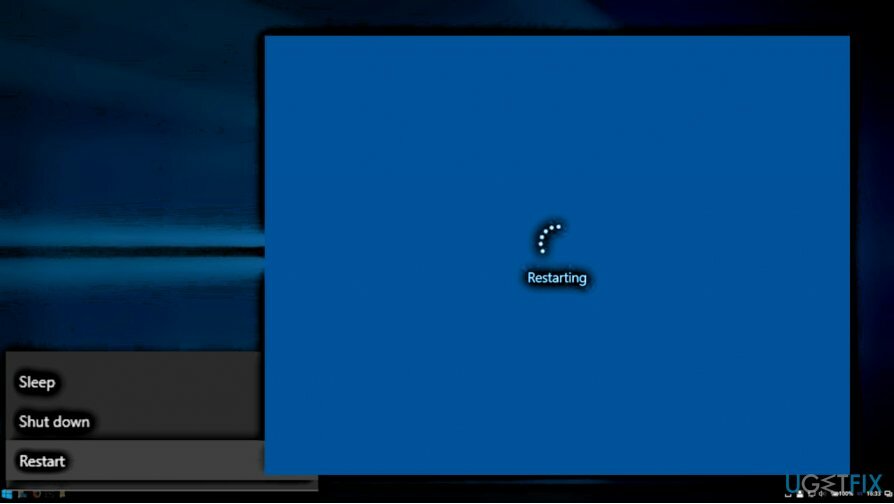
Στις περισσότερες περιπτώσεις, η επανεκκίνηση αποτυγχάνει να λειτουργήσει σύντομα ή αμέσως μετά την αναβάθμιση στα Windows 10 από τα Windows 7, 8 ή 8.1. Παρόλο φαίνεται ότι ο ένοχος για το πάγωμα της επανεκκίνησης των Windows 10 είναι η αναβάθμιση/ενημέρωση, μια τέτοια έκδοση δεν έχει γίνει επίσημα επιβεβαιωμένος. Σύμφωνα με τους ειδικούς, τα προβλήματα μπορεί να διαφέρουν από παλιά προγράμματα οδήγησης, προβλήματα εκκίνησης, λειτουργία γρήγορης εκκίνησης ή πακέτα διανομής λογισμικού.
Πριν ξεκινήσετε με τις επιδιορθώσεις, δοκιμάστε να επανεκκινήσετε τον υπολογιστή σας και αφήστε την μπλε κολλημένη οθόνη όλη τη νύχτα. Μπορεί ο περιστρεφόμενος τροχός να τελειώνει, αλλά είστε πολύ ανυπόμονοι για να περιμένετε. Εάν αυτό δεν βοήθησε, δοκιμάστε τις ακόλουθες μεθόδους:
Οδηγίες για το πώς να διορθώσετε την επανεκκίνηση των Windows 10 που δεν λειτουργεί
Για να επισκευάσετε το κατεστραμμένο σύστημα, πρέπει να αγοράσετε την έκδοση με άδεια χρήσης Reimage Reimage.
Μέθοδος 1. Εκτελέστε το Power Troubleshooter
1. Ανοίξτε την αναζήτηση των Windows και πληκτρολογήστε Διορθωτής του κακού.
2. Επιλέγω Αντιμετώπιση προβλημάτων από τη λίστα και κάντε κλικ Εξουσία.
3. Κάντε κλικ Εκτελέστε το εργαλείο αντιμετώπισης προβλημάτων κουμπί και δείτε αν εντοπίσει κάποιο πρόβλημα.
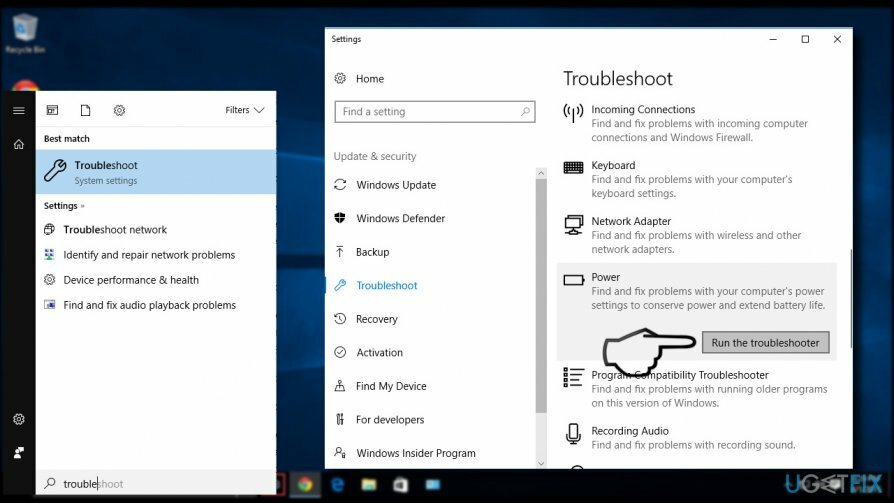
Μέθοδος 2. Επαναφορά σχεδίου παροχής ενέργειας στην προεπιλογή
1. Κάντε δεξί κλικ κλειδί Windows και επιλέξτε Γραμμή εντολών (Διαχειριστής).
2. Αντιγράψτε και επικολλήστε το powercfg –restoredefaultschemes εντολή στο παράθυρο της γραμμής εντολών.
3. Τύπος Εισαγω για να εκτελέσετε την εντολή.
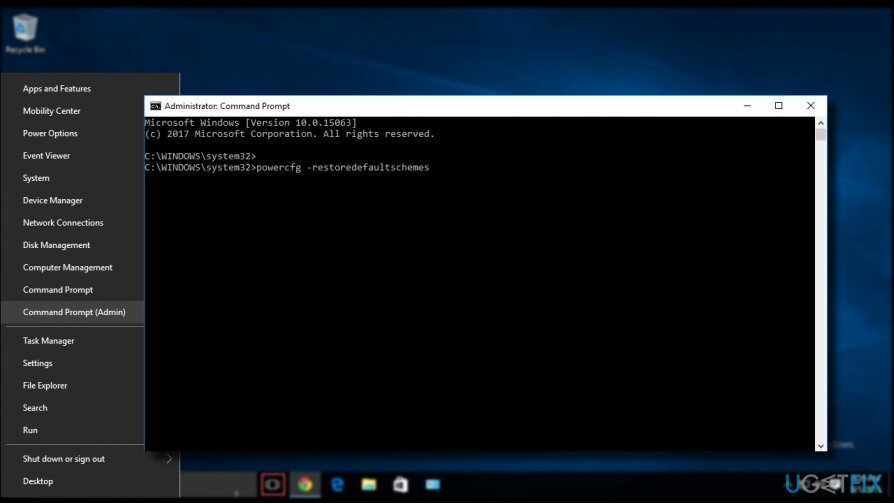
ΣΗΜΕΙΩΣΗ: τα παραπάνω βήματα θα επαναφέρουν το σχέδιο παροχής ενέργειας, επομένως όλες οι προσαρμοσμένες ρυθμίσεις του σχεδίου παροχής ενέργειας θα διαγραφούν.
Μέθοδος 3. Επαναφέρετε το πακέτο SoftwareDistribution στο Windows Update
1. Κάντε δεξί κλικ κλειδί Windows και επιλέξτε Γραμμή εντολών (Διαχειριστής).
2. Αντιγράψτε και επικολλήστε τις παρακάτω εντολές και πατήστε Εισαγω μετά από κάθε:
καθαρή στάση wuauserv
cd %systemroot%
ren SoftwareDistribution SD.παλιό
καθαρή έναρξη wuauserv
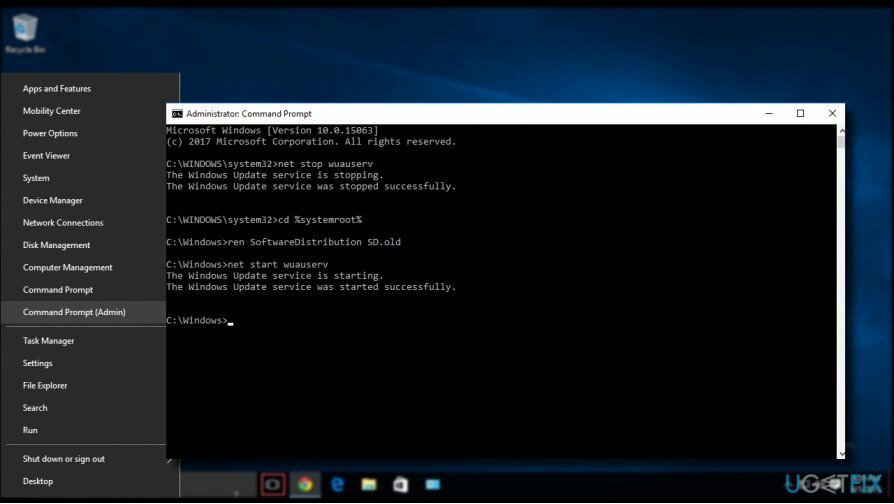
Η εκτέλεση των εντολών που υποδεικνύονται παραπάνω θα σταματήσει την υπηρεσία ενημέρωσης και θα κατευθύνει τη Γραμμή εντολών στον κατάλογο εγκατάστασης του λειτουργικού συστήματος Windows. Στη συνέχεια, ο φάκελος SoftwareDistribution μετονομάζεται και γίνεται επανεκκίνηση της υπηρεσίας Windows Update.
Επιπλέον, θα συνιστούσαμε να διαγράψετε το περιεχόμενο των φακέλων SoftwareDistribution και Downloaded Installation.
Μέθοδος 4. Απενεργοποιήστε τη γρήγορη εκκίνηση
1. Κάντε δεξί κλικ κλειδί Windows και επιλέξτε Επιλογές ενέργειας.
2. Επιλέγω Power & Sleep επιλογή στο αριστερό παράθυρο.
3. Κάτω από Υπνος ενότητα, επιλέξτε Ποτέ.
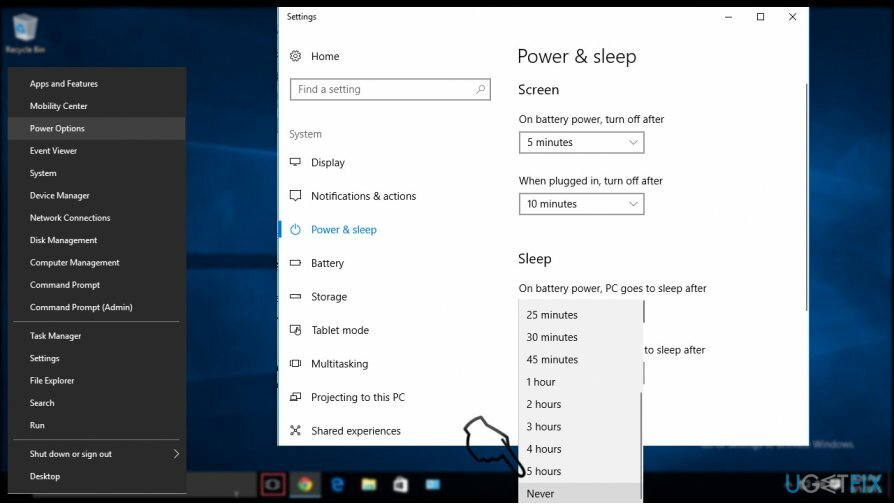
4. Κάντε κλικ στο Πρόσθετες ρυθμίσεις ισχύος συνδέστε και επιλέξτε Επιλέξτε τι κάνουν τα κουμπιά λειτουργίας επιλογή στο αριστερό παράθυρο.
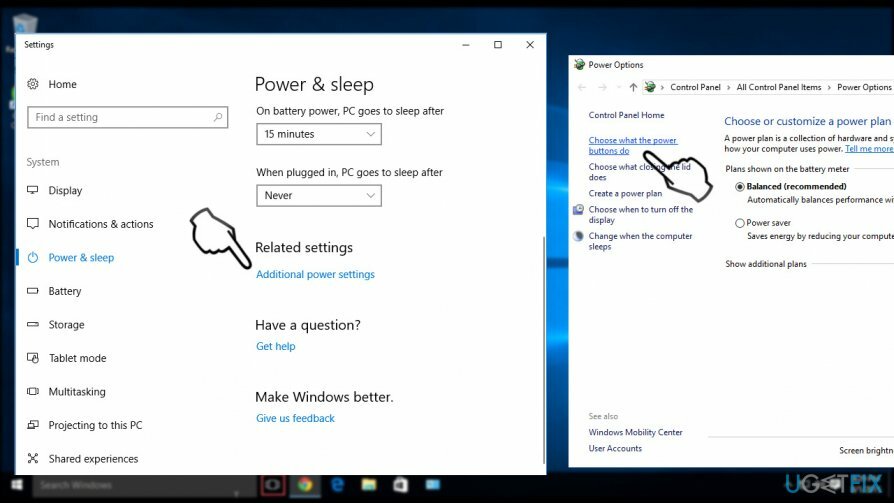
5. Τώρα κάντε κλικ Αλλάξτε τις ρυθμίσεις που δεν είναι διαθέσιμες αυτήν τη στιγμή Σύνδεσμος.
6. Κάτω από Ρυθμίσεις τερματισμού λειτουργίας, καταργήστε την επισήμανση του Ενεργοποιήστε τη γρήγορη εκκίνηση πλαίσιο ελέγχου.
7. Τέλος, κάντε κλικ Σώσει κουμπί.
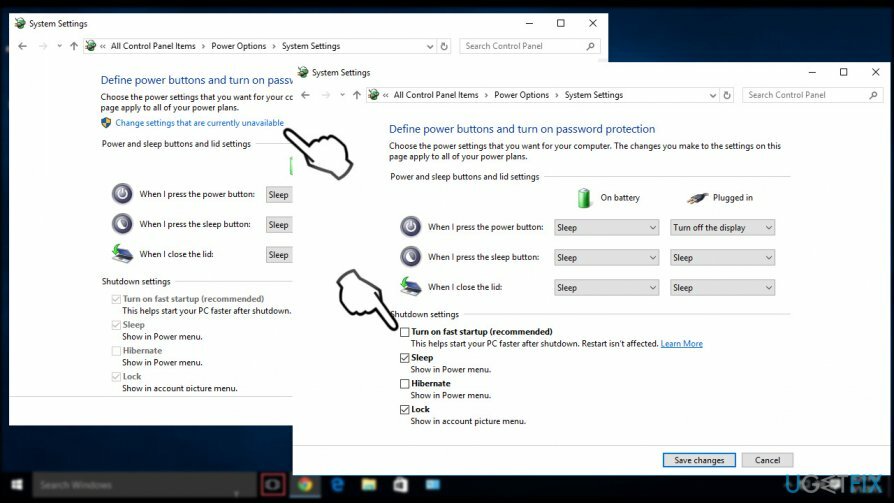
Εάν καμία από τις μεθόδους δεν βοήθησε, ανοίξτε τη Διαχείριση Συσκευών και ελέγξτε για δυσλειτουργία των προγραμμάτων οδήγησης συσκευών. Σε τελική ανάλυση, μπορείτε πάντα να ενεργοποιήσετε το Σημείο επαναφοράς ή να επαναφέρετε την ενημέρωση που μπορεί να έχει προκαλέσει το κολλημένο Windows 10 στην οθόνη επανεκκίνησης.
Επιδιορθώστε τα Σφάλματά σας αυτόματα
Η ομάδα του ugetfix.com προσπαθεί να κάνει το καλύτερο δυνατό για να βοηθήσει τους χρήστες να βρουν τις καλύτερες λύσεις για την εξάλειψη των σφαλμάτων τους. Εάν δεν θέλετε να δυσκολευτείτε με τεχνικές χειροκίνητης επισκευής, χρησιμοποιήστε το αυτόματο λογισμικό. Όλα τα προτεινόμενα προϊόντα έχουν ελεγχθεί και εγκριθεί από τους επαγγελματίες μας. Τα εργαλεία που μπορείτε να χρησιμοποιήσετε για να διορθώσετε το σφάλμα σας παρατίθενται παρακάτω:
Προσφορά
Κάν 'το τώρα!
Λήψη ΔιόρθωσηΕυτυχία
Εγγύηση
Κάν 'το τώρα!
Λήψη ΔιόρθωσηΕυτυχία
Εγγύηση
Εάν δεν καταφέρατε να διορθώσετε το σφάλμα σας χρησιμοποιώντας το Reimage, επικοινωνήστε με την ομάδα υποστήριξής μας για βοήθεια. Παρακαλούμε, ενημερώστε μας όλες τις λεπτομέρειες που πιστεύετε ότι πρέπει να γνωρίζουμε για το πρόβλημά σας.
Αυτή η κατοχυρωμένη με δίπλωμα ευρεσιτεχνίας διαδικασία επισκευής χρησιμοποιεί μια βάση δεδομένων με 25 εκατομμύρια στοιχεία που μπορούν να αντικαταστήσουν οποιοδήποτε κατεστραμμένο ή λείπει αρχείο στον υπολογιστή του χρήστη.
Για να επισκευάσετε το κατεστραμμένο σύστημα, πρέπει να αγοράσετε την έκδοση με άδεια χρήσης Reimage εργαλείο αφαίρεσης κακόβουλου λογισμικού.

Αποκτήστε πρόσβαση σε περιεχόμενο βίντεο με γεωγραφικούς περιορισμούς με ένα VPN
Ιδιωτική πρόσβαση στο Διαδίκτυο είναι ένα VPN που μπορεί να αποτρέψει τον πάροχο υπηρεσιών Διαδικτύου σας, το κυβέρνηση, και τρίτα μέρη από την παρακολούθηση στο διαδίκτυο και σας επιτρέπουν να παραμείνετε εντελώς ανώνυμοι. Το λογισμικό παρέχει αποκλειστικούς διακομιστές για torrenting και streaming, διασφαλίζοντας τη βέλτιστη απόδοση και δεν σας επιβραδύνει. Μπορείτε επίσης να παρακάμψετε γεωγραφικούς περιορισμούς και να προβάλετε υπηρεσίες όπως Netflix, BBC, Disney+ και άλλες δημοφιλείς υπηρεσίες ροής χωρίς περιορισμούς, ανεξάρτητα από το πού βρίσκεστε.
Μην πληρώνετε τους δημιουργούς ransomware – χρησιμοποιήστε εναλλακτικές επιλογές ανάκτησης δεδομένων
Οι επιθέσεις κακόβουλου λογισμικού, ιδιαίτερα το ransomware, αποτελούν μακράν τον μεγαλύτερο κίνδυνο για τις φωτογραφίες, τα βίντεο, τα αρχεία της εργασίας ή του σχολείου σας. Δεδομένου ότι οι εγκληματίες του κυβερνοχώρου χρησιμοποιούν έναν ισχυρό αλγόριθμο κρυπτογράφησης για το κλείδωμα των δεδομένων, δεν μπορεί πλέον να χρησιμοποιηθεί έως ότου πληρωθούν λύτρα σε bitcoin. Αντί να πληρώνετε χάκερ, θα πρέπει πρώτα να προσπαθήσετε να χρησιμοποιήσετε εναλλακτική ανάκτηση μεθόδους που θα μπορούσαν να σας βοηθήσουν να ανακτήσετε τουλάχιστον ένα μέρος των χαμένων δεδομένων. Διαφορετικά, μπορεί να χάσετε και τα χρήματά σας, μαζί με τα αρχεία. Ένα από τα καλύτερα εργαλεία που θα μπορούσε να επαναφέρει τουλάχιστον μερικά από τα κρυπτογραφημένα αρχεία – Data Recovery Pro.